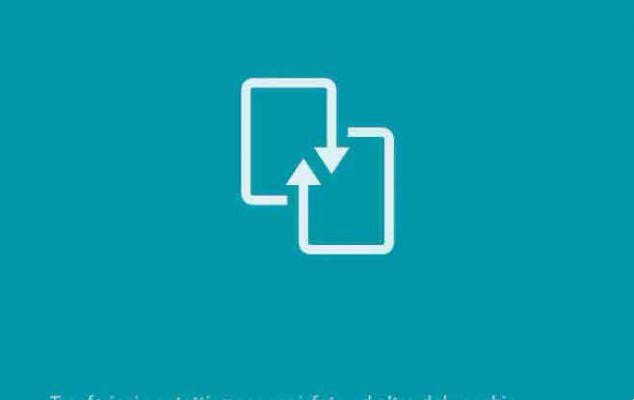Cómo reproducir archivos multimedia en Smart TV con WiFi Direct Android, si desea capturar imágenes en su teléfono inteligente, debe tener algunas de ellas almacenadas en su dispositivo. Para que pueda mostrar las fotos a sus amigos y presumir de su destreza fotográfica, lo cual es algo grandioso. Incluso mirando fotos, nunca podrán ver los detalles de sus fotos si tiene un teléfono inteligente con una pantalla pequeña.
La mejor manera de mostrar tus habilidades y tu contenido a tus amigos es reproducir archivos multimedia en un Smart TV. El contenido será mucho más nítido y tal vez también recibas algunos aplausos. Conectar el dispositivo habilitado para Wi-Fi a su Smart TV es muy fácil si sabe cómo hacerlo.
Cosas que necesitas saber:
Dado que usaremos la función WiFi Direct para transmitir contenido a su Smart TV, el dispositivo debería tener eso incorporado. Ambos dispositivos deben estar en la misma red WiFi.
Configuración de WiFi Direct en su teléfono inteligente
- Habilitar la opción WiFi Direct en tu dispositivo Android es muy sencillo.
- Abra el menú de la aplicación y toque el icono "Configuración".
- Esto abrirá el menú Configuración desde el que puede cambiar todas las configuraciones del dispositivo.
- Una vez abierto, toque la opción "Wi-Fi".
- Debería ser la primera opción en el menú Configuración.
- La siguiente pantalla debería mostrar todas las redes disponibles en el WiFi.
- Toque la opción que dice "Wi-Fi Direct".
- Le permitirá administrar la configuración de WiFi.
- En la siguiente pantalla, puede ver todos los dispositivos habilitados para Wi-Fi Direct que están dentro del alcance y se pueden conectar al dispositivo.
- Toque el nombre de su Smart TV y debería conectarse.
- Entonces su dispositivo se habrá conectado con éxito a su Smart TV.
- Todo está listo para que transmita contenido desde su dispositivo Android a su televisor.
Transmite música a tu Smart TV
Para escuchar su música favorita desde su dispositivo en el televisor:
- Abra la aplicación Reproductor de música.
- Al presionar en cualquier pista que desee escuchar, accederá a la interfaz Now Playing en la misma aplicación.
- Toque el pequeño ícono de WiFi disponible en la esquina superior izquierda y debería comenzar a transmitir su música a su televisor.
Transmita videos de YouTube a su televisor
Si YouTube es donde ve sus videos favoritos, le gustaría verlos en su televisor. Afortunadamente, la función WiFi Direct también funciona con YouTube.
Para ver videos de YouTube en su televisor:
- Haz clic en la aplicación de YouTube en tu dispositivo.
- Busca cualquier video que quieras ver y déjalo ir.
- Presiona el ícono pequeño de WiFi Direct disponible antes del ícono de búsqueda en la parte superior derecha.
- Tan pronto como lo toque, inmediatamente comenzará a transmitir el video a su televisor.
Los pasos para la transmisión de video y otras imágenes serían los mismos, solo reproduzca el contenido y luego haga clic en ese pequeño ícono y comenzará a transmitirse a su televisor. Eso es todo al respecto.
conclusión
Con la existencia de tecnología como WiFi Direct en el mercado, ya no necesitarás ningún cable para conectar el dispositivo a la TV. Todo se puede compartir a través de WiFi con unos pocos toques de los dedos, sin jugar con los cables.
Para leer más:
- Cómo conectar Motorola Moto G8 Plus a la TV
- 11 aplicaciones para compartir archivos entre móviles Android, iOS o PC
- Cómo conectar el Samsung Galaxy S10 Plus a la TV
- Cómo conectar el Samsung Galaxy A41 al televisor
- Cómo convertir la TV en Smart TV